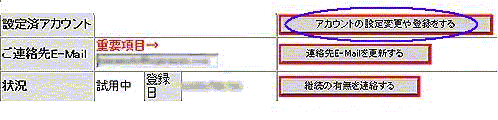
◆「アカウントの設定変更や登録をする」
ご契約いただいたサービスの内容を変更する際は、
このボタンを押して設定変更ページへログインして下さい。
各種設定を行なうことが出来ます。
各種設定方法は下記「利用までのWeb設定ステップ」にて紹介しています。
◆「連絡先E-Mailを更新する」
プロバイダー変更などの影響でお客様の連絡先メールアドレスが
変更になった際は、左の項目に変更後メールアドレスを記入後、
「連絡先E-Mailを更新する」のボタンを押して変更して下さい。
メールでの連絡が出来なくなると弊社からの重要情報をお客様へ
連絡できなくなることがあります。
◆「継続の有無を連絡する」
契約満期日が近くなると弊社よりお客様へ
契約の継続有無を確認するメールが届きます。
ボタンは契約有無を連絡するメールフォームへリンクしています。
継続の有無をお知らせください。
|